Volanie všetkých používateľov prehliadača Chrome: Zdá sa, že váš prehliadač sa zdá neskoro pomalý? Môžem mať pre vás riešenie.
Po prvé, malý príbeh. Spravujem Samsung Series 9 Ultrabook s procesorom Core i5 a systémom Windows 8.1. Mám to asi 18 mesiacov a vďaka dlhoročným skúsenostiam vieme, že v priebehu času sa počítače spomaľujú.
Zvyčajne ukazujem prst na Windows, pretože vždy, keď som urobil drastický krok stierania pevného disku a opätovné nainštalovanie OS od nuly, získam znova rýchly systém. Na chvíľu.
Ale v posledných mesiacoch som si všimol, že môj webový prehliadač, Google Chrome, sa naozaj stal pomalým. (Nemôžem byť pozitívny, ale myslím, že načasovanie sa zhodovalo s požadovanou aktualizáciou systému Windows 8.1 na Windows 8, ktorá sa stala v októbri, čo je moje konšpiračné teoretické vysvetlenie.)
Aj keď sa Chrome Chrome sám o sebe rýchlo otvoril, zdá sa, že karty sa načítajú navždy. Keď som otvoril novú kartu a napísal (alebo dokonca klikol na záložku), bolo to často oneskorenie niekoľkých sekúnd predtým, než sa niečo stane - len som sa díval na prázdnu kartu za to, čo sa zdalo večnosti.
Netreba dodávať, že som sa snažil odstrániť väčšinu rozšírení prehliadača Chrome, dokonca aj tie, ktoré vyzerali, že by nemuseli predstavovať výkonný hit (ako môj milovaný OneTab). Skúsil (-a) som vymazať históriu prehliadania, súbory uložené vo vyrovnávacej pamäti a iné skryté scény. Nič nepomohlo.
To sa zhoršilo až k bodu, keď som si myslela: "No, možno je čas na upgrade." To je smiešne, pretože tento prenosný počítač má všetku koňskú silu, ktorú potrebujem. Je to len prehliadač, ktorý ma zabíja.
Dokonca som zašiel tak ďaleko, že strávim deň vo Firefoxe, len kvôli porovnaniu. A viete čo? Obrovský rozdiel. Takže problém nebol Windows, nevyhnutne - to bol Chrome.
OK, dostatočná história, teraz pre opravu: Po nejakom výskume a experimentovaní som vylepšil jedno nastavenie, ktoré spôsobilo, že Chrome prebehol podstatne rýchlejšie. Vaša vzdialenosť sa môže líšiť, samozrejme, ale stojí za to vyskúšať:
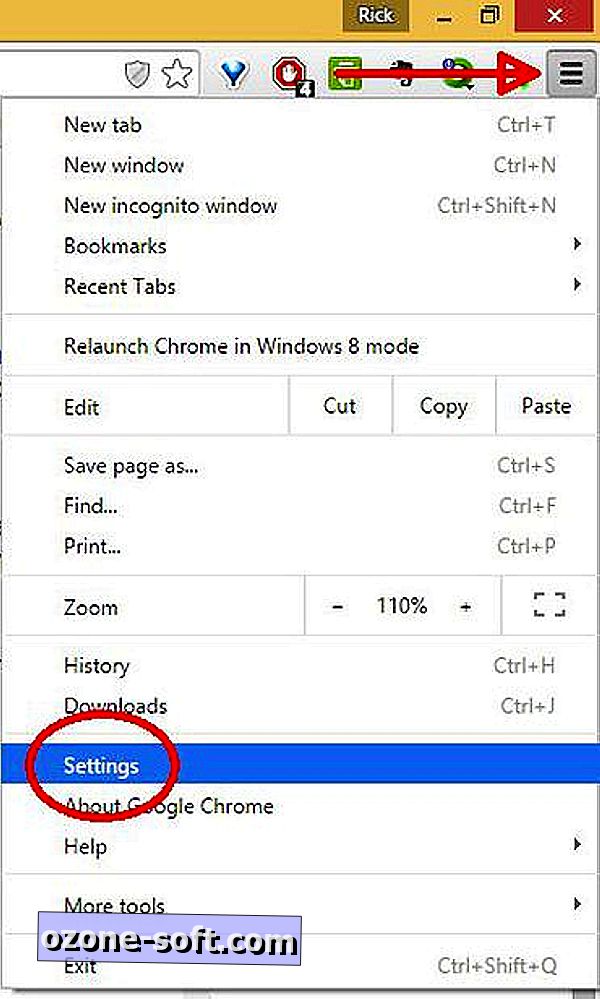
Krok 1: Kliknite na tlačidlo Ponuka (v pravom hornom rohu prehliadača, pod tlačidlom Zatvoriť) a potom kliknite na položku Nastavenia.
Krok 2: Prejdite nadol a kliknite na položku "Zobraziť rozšírené nastavenia" a potom prejdite nadol ďalej, kým nenájdete sekciu Systém.
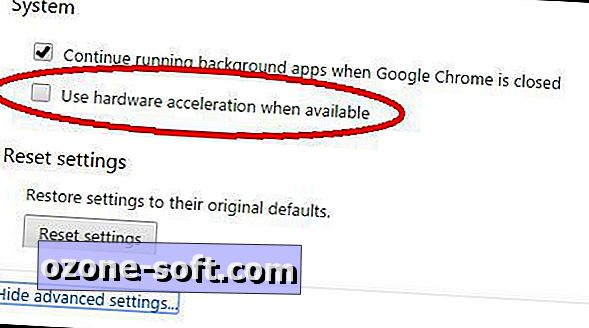
Krok 3: Vymažte začiarkovacie políčko vedľa položky "Použitie hardvérovej akcelerácie, ak je k dispozícii."
Krok 4: Vypnite prehliadač Chrome a reštartujte ho.
Znova, nemôžem povedať, že s určitosťou to vyrieši problémy s výkonom prehliadača Chrome, ale v mojom systéme to spôsobilo značné rozdiely.
Či je to úspešné alebo nie, stlačte komentáre a nechajte svojich známych používateľov Chrome poznať výsledky! A ak ste našli iné spôsoby, ako obnoviť rýchlosť prehliadača, zdieľajte ich rovnako.



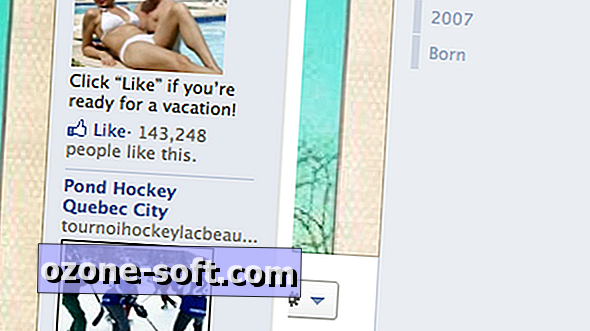









Zanechajte Svoj Komentár